如何使用SUMIFS在Excel日期
在本文中,我们将学习如何在Excel 2016中将SUMIFS函数与日期一起使用。这里的问题是SUMIFS函数是什么?它的作用以及如何将其用于数据集。
我们将逐步学习所有内容。
SUMIFS函数用于需要在某些给定条件下求和的地方。在许多情况下,SUMIFS用于减少用户的输入。
语法:
SUMIFS(sum_range,criteria_range1,criteria1,[criteria_range2,criteria2],…)
让我们举一个例子来获得
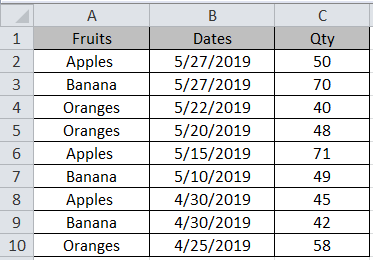
这是水果的列表及其数量和日期。
我们将在两种情况下执行此操作:
第一种情况
我们需要找到从今天起7天的水果数量总和。
今天是5/27/2019。
F1单元格中的公式= SUMIFS(C2:C10,B2:B10,“> =”&TODAY()-7,B2:B10,“ ⇐”&TODAY())
说明:
数量的总和在C2:C10范围之内在最近7天内。因此,第一个条件是小于今天的日期,第二个条件是大于今天的7天。
“> =”&Today()-7从现在起大于7天的日期。
“ ⇐”&Today()日期少于今天
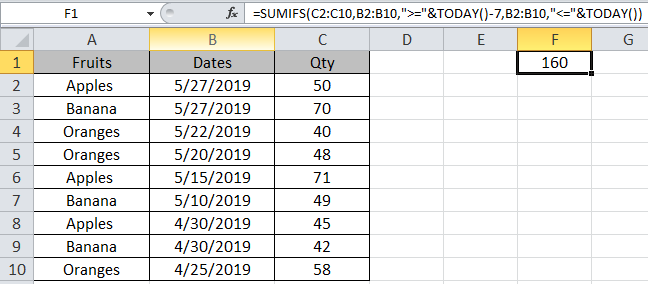
50 + 70 + 40的总和= 160
第二种情况
我们需要找到两个给定日期之间水果的数量总和。
F5单元格中的公式:
SUMIFS(C2:C10,B2:B10,“> = 5/01/2019”,B2:B10,“ ⇐ 5/15/2019”)数量的总和在C2:C10范围内最近7天之内。因此,第一个条件是小于今天的日期,第二个条件是大于今天的7天。
“> =”&5/01/2019日期,2019年5月1日之后。
“ ⇐”&5/15/2019日期5/15/2019前
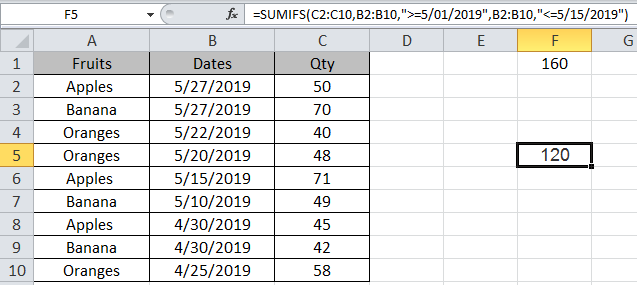
71 + 49的总和= 120您可以在所需单元格中看到总和。
希望您通过上述示例了解如何在Excel 2016中使用带有日期的SUMIFS函数。您可以在Excel 2013和2010中执行这些任务。查找有关数学公式和逻辑测试功能的更多文章。请在下面的评论框中说明您有任何未解决的查询。我们会为您服务。
热门文章:
link:/ formulas-and-functions-vlookup-function简介[如何在Excel中使用VLOOKUP函数]